كيفية إيقاف تشغيل قفل الشاشة فون مع / بدون كلمات السر
"كيف يمكنك إيقاف تشغيل قفل الشاشة إذا كنت لا ترغب في كتابة المجموعة في كل مرة تقوم فيها بفحص هاتفك؟ إنه أمر مزعج ويؤسفني التنزيل ، ابحث عن iPhone الخاص بي"
كل iPhone / iPad / iPod لديه خيار قفل الشاشة. يخدم قفل الشاشة وظيفتين مختلفتين. الأول هو أنه يوفر وصولاً سريعًا وسهلاً إلى مجموعة متنوعة من الميزات مثل الكاميرا والرسائل ولوحة الاتصال ومركز التحكم وما إلى ذلك ، والآخر هو أنه يتيح فقط الوصول المصرح به إلى المحتويات الخاصة بجهاز iOS الخاص بك. ومع ذلك ، يمكن إيقاف تشغيل هذا الخيار بسهولة إذا كنت تفضل تشغيل شاشة القفل الخاصة بك. لكن العديد من مستخدمي iPhone لا يعرفون كيفية إيقاف تشغيل قفل الشاشة على أجهزة iPhone وأجهزة iOS الأخرى. في هذه المقالة ، سأريك كيفية ايقاف تشغيل قفل على اي فون بسهولة مع أو بدون كلمات السر.
- الجزء 1: كيفية إيقاف تشغيل قفل الشاشة فون مع كلمة المرور
- الجزء 2: كيفية إيقاف تشغيل قفل الشاشة فون دون كلمة مرور
الجزء 1: كيفية إيقاف تشغيل قفل الشاشة فون مع كلمة المرور
إذا كنت ترغب في تعطيل قفل الشاشة على iPhone الخاص بكعندما تكون كلمة المرور معروفة ، يمكنك ببساطة إيقاف تشغيل كلمة المرور للتخلص من شاشة القفل. لن يكون هناك قفل الشاشة كلما تم تعطيل كلمة المرور الخاصة بك. اتبع هذه الخطوات:
الخطوة 1: انتقل إلى الإعدادات على iPhone واختر Touch ID ورمز المرور.
الخطوة 2: أدخل كلمة مرور قفل الشاشة. اكتب كلمة المرور ، ثم ابحث عن خيار "إيقاف تشغيل رمز المرور" للنقر فوقه.

الخطوه 3: انقر فوق "إيقاف" لإيقاف تشغيل شاشة قفل iPhone. لتتمكن من إيقاف تشغيل كلمة المرور ، تحتاج إلى كتابة كلمة المرور الأولية / الأصلية.
الجزء 2: كيفية إيقاف تشغيل قفل الشاشة فون دون كلمة مرور
هنا سوف تتعلم كيفية إيقاف تشغيل قفل الشاشةiPhone عندما تكون قد نسيت كلمة مرور قفل الشاشة. https://www.tenorshare.com/products/4ukey-unlocker.html هي الأداة الموفرة للوقت التي تساعد على إيقاف تشغيل شاشة قفل iPhone بسهولة دون الحاجة إلى أي كلمة مرور. تم تصميم هذه الأداة للتغلب على العديد من مشكلات جهاز iPhone الخاص بك سواء لإزالة كلمة المرور المكونة من 4 أرقام أو كلمة المرور المكونة من 6 أرقام أو الرمز الأبجدي الرقمي أو معرف اللمس أو https://www.tenorshare.com/iphone-x-tips/how-to -disable وجها معرف على اساس اي فون-x.html. إنه يعمل مثل السحر ويفتح iPhone أو أي جهاز iOS آخر ببضع نقرات. يوصى بتصفح كل خطوة لإنجاح هذا الحل. هنا هو دليل عليه.
الخطوة 1 قم بتنزيل البرنامج وتثبيته وتشغيله وتوصيل الجهاز بالكمبيوتر. ثم انقر فوق "ابدأ".

إذا تعذر اكتشاف جهازك تلقائيًا ، فعليك وضع جهازك في "https://www.tenorshare.com/iphone-tips/how-to-put-iphone-in-recovery-mode.html" أو " وضع DFU "لاكتشافه.
الخطوة 2 اختر مسار حفظ وانقر على "تنزيل" لتنزيل حزمة البرامج الثابتة.

الخطوه 3 انقر فوق "ابدأ فتح" لبدء إزالة رمز مرور iPhone.
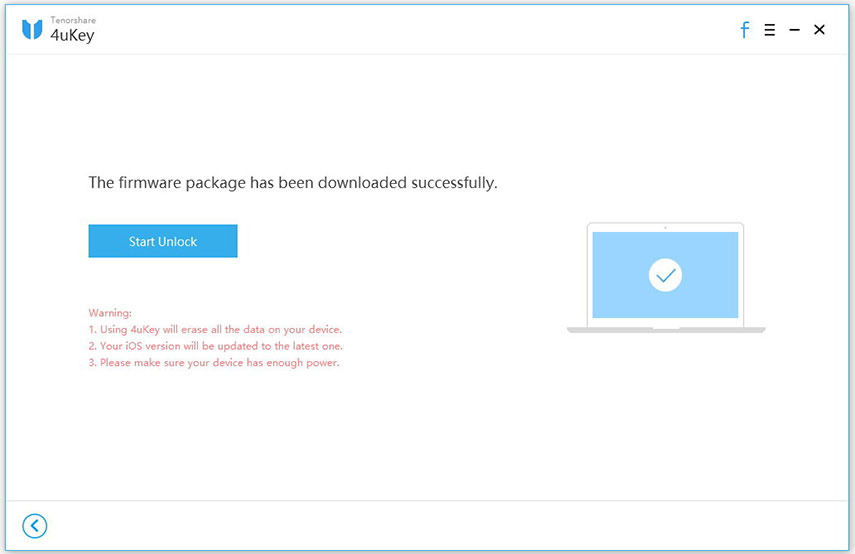

الخطوة 4انتظر لبضع دقائق حتى يزيل البرنامج رموز المرور.

يمكنك تعطيل شاشة قفل iPhone الخاصة بك بسهولة عند إزالة كلمة مرور iPhone بنجاح.
دليل الفيديو لإزالة قفل الشاشة كلمة المرور على iPhone
نصيحة إضافية: كيفية إيقاف التشغيل التلقائي على iPhone و iPad
يحتوي جهاز iPhone / iPad / iPod على ميزة القفل التلقائيهذا افتراضيا يغلق شاشة هاتفك تلقائيا بعد دقيقتين وقت الخمول. قد لا يرغب الكثير من المستخدمين في التعامل مع القفل التلقائي لشاشتهم بعد كل دقيقتين. فيما يلي نصيحة إضافية لهؤلاء المستخدمين لإيقاف تشغيل ميزة القفل التلقائي بسهولة! اتبع الخطوات الأربع البسيطة:
الخطوة 1: اذهب إلى الإعدادات ، حدد "العرض والسطوع".
الخطوة 2: حدد "القفل التلقائي".
الخطوة 3: انقر فوق الخيار "أبدًا".
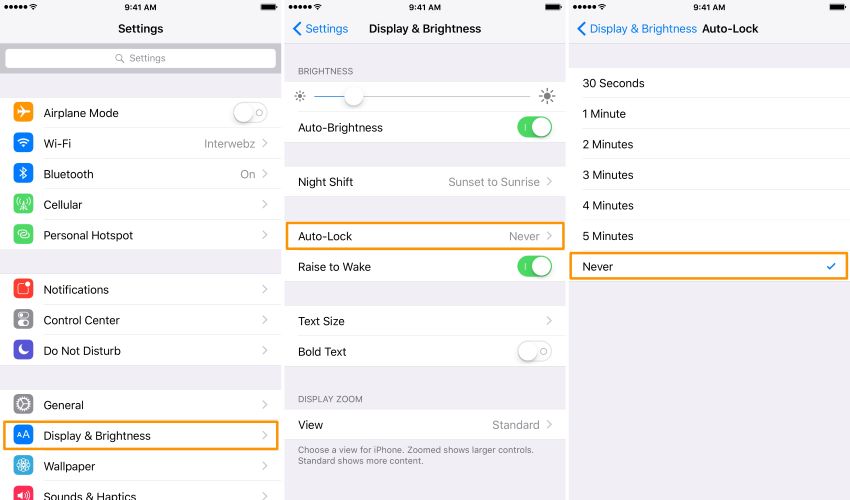
استنتاج
في المقالة أعلاه ، ذكرت الأفضلطرق لإيقاف تشغيل قفل iPhone وغيرها من أجهزة iOS مع وبدون كلمة مرور إذا كنت تفضل الحصول على تحكم كامل بميزات قفل هاتفك. من بين جميع الطرق الأخرى ، 4uKey سهلة وبسيطة وأسرع طريقة إذا كان لديك https://www.tenorshare.com/screen-time/forgot-screen-time-passcode.html. إذا كان لديك أي استفسار ، فأنت حر في التعليق أدناه.



![[ثابت] Accountsd يريد استخدام كيشاين تسجيل الدخول](/images/keychain/fixed-accountsd-wants-to-use-the-login-keychain.jpg)





